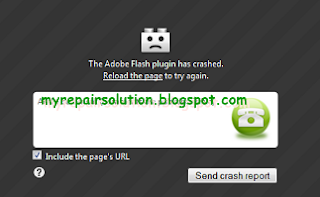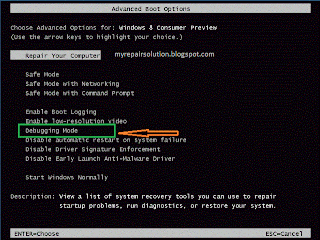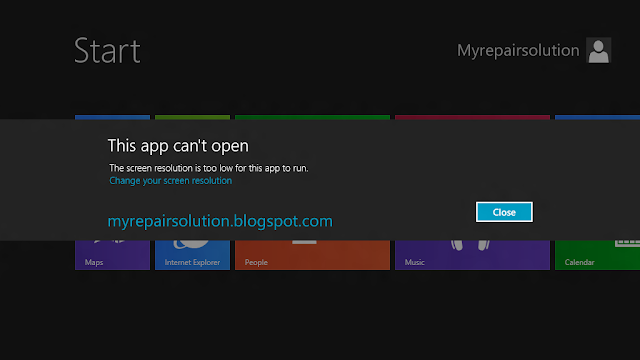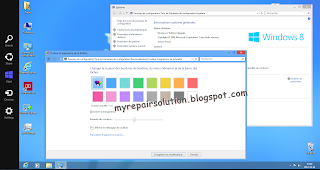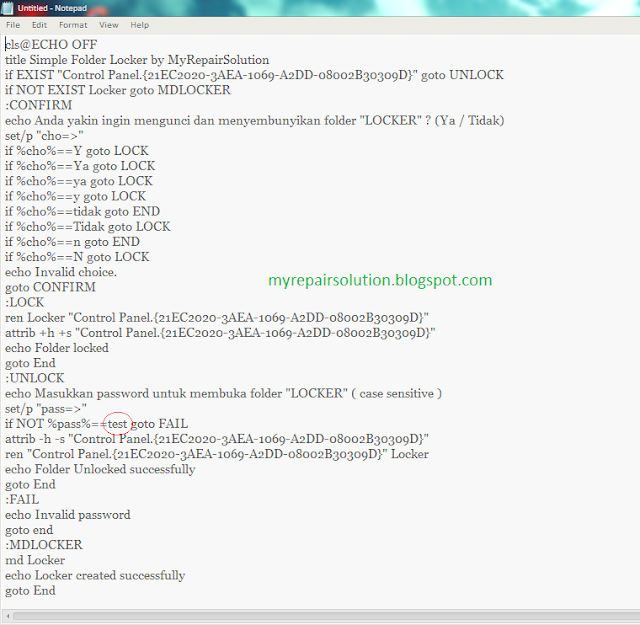Browser Mozilla Firefox memerlukan add ons serta plugins tambahan untuk menampilkan media yang diinginkan. Adobe Flash adalah salah satu tools yang dibutuhkan. Contohnya ketika kita sedang menjelajahi Youtube, maka diperlukan Adobe Flash untuk memutar video.
Masalah yang sering terjadi yaitu muncul pesan galat / error :
" The Adobe Flash Plugins has crashed " . Send Crash Report seperti gambar crash berikut :
Setelah ditelusuri dengan mengirimkan pesan pengaduan, ternyata masalah ini disebabkan versi Adobe flash sudah usang dan lampau. Jadi anda tidak mendapat atau menggunakan akses adobe flash yang lama karena diblocked oleh Adobe Products.
Browser tiba-tiba berhenti bekerja seperti bermain Game, Menyalakan Musik, streaming video, Membuka website dengan Java Plugins beserta Flash. Itulah beberapa kejadian ketika menggunakan Mozilla Firefox.
Tips mengatasi Adobe Flash Plugins Crash :
- Memperbarui ( Upgrade ) versi Terbaru Adobe Flash Player
Silahkan download disini Adobe Center.
Versi terbaru dari plugin Flash umumnya akan bekerja lebih baik dan lebih jarang mogok / hang up. Untuk memeriksa apakash Flash yang Anda gunakan adalah versi terbaru, kunjungi laman Plugin Check. Jika terdapat tulisan, Flash harus diperbarui, instal secara manual sesuai panduan berikut.
- Buka laman unduhan program Flash Player di Adobe.com lalu unduh program penginstal Flash.
- Perhatian: Laman unduhan pada Adobe mungkin langsung mencentang kotak opsi untuk perangkat lunak opsional (misalnya Google Chrome atau McAfee Security Scan). Jika Anda tidak menghapus tanda centang pada kotak tersebut, perangkat lunak opsional yang terpilih juga akan terinstal pada komputer saat Anda membuka penginstal Flash.
- Setelah unduhan selesai, tutup Firefox. Di bagian atas jendela Firefox, klik tombol Firefox (menu Berkas pada Windows XP), lalu klik menu Keluar.
- Buka berkas penginstal Flash yang diunduh, lalu ikuti petunjuknya.
Catatan: Jika Anda menjumpai masalah dengan penginstal Flash pada laman unduhan Adobe, Anda dapat langsung mengunduh program penginstal Flash Player lengkap dari Adobe.com.
Anda juga dapat melakukan DownGrade yaitu menurunkan versi ke versi sebelumnya yang telah digunakan jika setelah upgrade masih terjadi crash. Silahkan pergi ke Menu Firefox, click Add Ons / Pengaya.
Selain sebagai media informasi teknologi, kami juga berbagi artikel tentang bisnis online.